hibitekitou
新Mac Pro付属のBoot Camp
mac |2008-01-30
新Mac Pro付属のBoot Campは64bit Windowsに対応しているものの、Windows Vistaオンリーであるという情報がネットに流れております。
しかし、そのMac Proを購入した職場の方曰く、自動的にインストールはされないものの、DVDに収められているドライバのインストーラを使えば何の問題も無く 64bit XP にドライバをインストールできること。
さて、そんなドライバは10.5.2アップデートについてきたりするのでしょうか?
しかし、そのMac Proを購入した職場の方曰く、自動的にインストールはされないものの、DVDに収められているドライバのインストーラを使えば何の問題も無く 64bit XP にドライバをインストールできること。
さて、そんなドライバは10.5.2アップデートについてきたりするのでしょうか?
コメント ( 0 )|Trackback ( )
カメラのアパーチャー
cg |2008-01-29
Aperture 。Appleの画像データ管理・現像ツールじゃなくて、カメラのレンズの口径をさす言葉です。
静止画を撮るカメラ的には絞りにより作られる開口部の大きさをで、F値で知られています。
動画を撮影する分野においてはフィルムに絵が焼きつく面のことを指していたりもするようです(なもんで、実写との合成を考えるとき、アパーチャって単語が飛び出してきたりします)。とはいえ、フィルムを使っていることはほぼ無い現在、そこは撮像板だったり撮像管だったりするわけで、その大きさがCGでカメラのサイズ(画角)を決めるとき大切な要素となります。
以上のことは、アパーチャーってのの静止画を撮るカメラ的な意味しか知らなかったころに、ほかのCG屋さんの話がわからなかったことの反省を込めて書いてみたりしております。
さて、そんなわけで、実写とCGとのカメラのマッチングや違うソフト同士のカメラのマッチングは、XSIにおいては、CameraのプロパティのProjection Plane(撮影平面)で実写を撮影する際に使用されたカメラの情報を入れることで行われます。
たとえばGR DIGITAL IIの焦点距離は5.9mmであり、CCDは1/1.75型原色CCDとのことです。ややこしいのは、1/1.75って値は、撮像管に換算するならこんぐらいね(直径1/1.75インチ)って値であり、実際のサイズではないってことです。幸い、35mmフィルム換算値の焦点距離と実焦点距離、およびCCDのアスペクト比がわかれば、CCDのサイズ(有効画素)が出てくるようで、つまり、35mmフィルム換算で28mmのGR DIGITAL IIは、4:3のアスペクトのCCDをおそらく採用しているんで、横7.3mm、縦5.5mmとなります(これは35mmフィルムが36mm×24mmであるという数字が分かっているから、それを元に35mmフィルム換算時の焦点距離と実焦点距離の比から出すことができます)。
そこで、XSIのFilm ApertureにX = 0.287インチ、Y = 0.2165 インチ とし、Focal Lenghtに5.9mmを入れればいい感じにGR DIGITAL IIで撮った絵と一致してくれる、はずなんじゃないかと思うのですけどどうでしょ(で、あとはCCDの位置を数字で出すことができればきっと完璧。…現状無理だけど…。図面があれば…)。
ちなみに、modoでも同様に値を設定できて、こちらは焦点長、フィルム幅・高さに同じ値(ただしこっちはmm)を入れてやれば両者でほぼ同じ絵が再現可能です。
そうすっとVueでも試してみたいのがそれらソフトを所有している人が思うことであるのですが、Vueだけは一筋縄ではいきません。というのも、Vueにはフィルムの幅や高さを設定するパラメータが存在しないからなのです。値を決めうちできるのは、レンダリングサイズ(4:3なのか16:9なのか、とか)と水平視野角もしくは垂直視野角(片方が決まればもう片方も決定される)。焦点距離も指定できますけど、この場合は正直役に立ちません。
ということで、水平視野角に63.5、垂直視野角に49.8あたりを入れればXSI, modo と同じような出力結果を得ることができます(焦点距離とフィルムサイズが分かれば計算可能です)。
そいえばVueがらみでもう一個問題は、外部からオブジェクトを読み込んだとき、そのサイズが意図しないものになることですかね。意図通りの大きさに読み込ませるのはどうしたらいいのか、それはまぁそのうち解決すべき課題ということにしときます。
とかなんとかとりとめもなくこのエントリは終わります。

マッチングなぞそれほど気にせずともよさげなオブジェクトなんだけど、パースなんかはほぼあっていると思う。
静止画を撮るカメラ的には絞りにより作られる開口部の大きさをで、F値で知られています。
動画を撮影する分野においてはフィルムに絵が焼きつく面のことを指していたりもするようです(なもんで、実写との合成を考えるとき、アパーチャって単語が飛び出してきたりします)。とはいえ、フィルムを使っていることはほぼ無い現在、そこは撮像板だったり撮像管だったりするわけで、その大きさがCGでカメラのサイズ(画角)を決めるとき大切な要素となります。
以上のことは、アパーチャーってのの静止画を撮るカメラ的な意味しか知らなかったころに、ほかのCG屋さんの話がわからなかったことの反省を込めて書いてみたりしております。
さて、そんなわけで、実写とCGとのカメラのマッチングや違うソフト同士のカメラのマッチングは、XSIにおいては、CameraのプロパティのProjection Plane(撮影平面)で実写を撮影する際に使用されたカメラの情報を入れることで行われます。
たとえばGR DIGITAL IIの焦点距離は5.9mmであり、CCDは1/1.75型原色CCDとのことです。ややこしいのは、1/1.75って値は、撮像管に換算するならこんぐらいね(直径1/1.75インチ)って値であり、実際のサイズではないってことです。幸い、35mmフィルム換算値の焦点距離と実焦点距離、およびCCDのアスペクト比がわかれば、CCDのサイズ(有効画素)が出てくるようで、つまり、35mmフィルム換算で28mmのGR DIGITAL IIは、4:3のアスペクトのCCDをおそらく採用しているんで、横7.3mm、縦5.5mmとなります(これは35mmフィルムが36mm×24mmであるという数字が分かっているから、それを元に35mmフィルム換算時の焦点距離と実焦点距離の比から出すことができます)。
そこで、XSIのFilm ApertureにX = 0.287インチ、Y = 0.2165 インチ とし、Focal Lenghtに5.9mmを入れればいい感じにGR DIGITAL IIで撮った絵と一致してくれる、はずなんじゃないかと思うのですけどどうでしょ(で、あとはCCDの位置を数字で出すことができればきっと完璧。…現状無理だけど…。図面があれば…)。
ちなみに、modoでも同様に値を設定できて、こちらは焦点長、フィルム幅・高さに同じ値(ただしこっちはmm)を入れてやれば両者でほぼ同じ絵が再現可能です。
そうすっとVueでも試してみたいのがそれらソフトを所有している人が思うことであるのですが、Vueだけは一筋縄ではいきません。というのも、Vueにはフィルムの幅や高さを設定するパラメータが存在しないからなのです。値を決めうちできるのは、レンダリングサイズ(4:3なのか16:9なのか、とか)と水平視野角もしくは垂直視野角(片方が決まればもう片方も決定される)。焦点距離も指定できますけど、この場合は正直役に立ちません。
ということで、水平視野角に63.5、垂直視野角に49.8あたりを入れればXSI, modo と同じような出力結果を得ることができます(焦点距離とフィルムサイズが分かれば計算可能です)。
そいえばVueがらみでもう一個問題は、外部からオブジェクトを読み込んだとき、そのサイズが意図しないものになることですかね。意図通りの大きさに読み込ませるのはどうしたらいいのか、それはまぁそのうち解決すべき課題ということにしときます。
とかなんとかとりとめもなくこのエントリは終わります。

マッチングなぞそれほど気にせずともよさげなオブジェクトなんだけど、パースなんかはほぼあっていると思う。
コメント ( 0 )|Trackback ( )
まぁでも、まずはありがとうと言っておかないと
mac |2008-01-29
困ったり怒ったりしているわけだけど、でも、14年間にわたり使い続けてきたツールなんだから、まずは「ありがとう」と言わないといけませんでした。
事業撤退[Cocoa を飲んで、ほっとして。]
egword, egbridge開発者の方のページだそうです。
ありがとうございました。
…しかし、本当に14年間(93年から使っている)も使っていたんですなぁ。(↓初めて使ったEGWORD)

まぁ、一時、Mac OS Xへの対応が行われるまでの間、使っていない時間があったにせよ、ほぼ毎日触り続けていたわけで。10回ほどはアップデートを繰り返してきたのではないか、って思います。
それより改めて驚かされるのは、僕が使い始めるさらに10年ほども前からこのツールが存在していたということで、四半世紀に近い時代生き続けたのはすごいですな。
ホント、残念でなりません。
追記
中の人が2chに初めて名乗って登場されました。
[egword] エルゴソフトのスレ 第16版 [egbridge] にて、以下のように書かれています。
登場したらぜひに触ってみたいなって思います。
あーしかし、egbridgeは無理か、やっぱ?
事業撤退[Cocoa を飲んで、ほっとして。]
egword, egbridge開発者の方のページだそうです。
ありがとうございました。
…しかし、本当に14年間(93年から使っている)も使っていたんですなぁ。(↓初めて使ったEGWORD)

まぁ、一時、Mac OS Xへの対応が行われるまでの間、使っていない時間があったにせよ、ほぼ毎日触り続けていたわけで。10回ほどはアップデートを繰り返してきたのではないか、って思います。
それより改めて驚かされるのは、僕が使い始めるさらに10年ほども前からこのツールが存在していたということで、四半世紀に近い時代生き続けたのはすごいですな。
ホント、残念でなりません。
追記
中の人が2chに初めて名乗って登場されました。
[egword] エルゴソフトのスレ 第16版 [egbridge] にて、以下のように書かれています。
236 名前: 中の人  Mail: sage 投稿日: 2008/01/29(火) 09:39:50egwordのDNAを持った新たなツールが登場してくることを期待したいです。まぁ、AppleでPagesに組み込んでもらってもいいけど(^^)
(中略)
多くの方からご要望いただいた禁則処理や表計算機能などを盛り込む予定だった
Universal 3 は幻となってしまいましたが、私のワープロにかける情熱の火は
消えていません。
35歳でプログラマは定年なんてことをブログに書きましたが、
もう一度書いてみようと思います。(後略)
登場したらぜひに触ってみたいなって思います。
あーしかし、egbridgeは無理か、やっぱ?
コメント ( 2 )|Trackback ( )
とりあえず、ことえりのここが解消されれば…
mac |2008-01-29
ことえり、で個人的に気に食わない部分。
IMをそんなに深く使い込んでいる訳じゃないので、カスタマイズ性とかは、まぁいいんです。それは現状でもいいのだけど、いくつかなじめない部分があります。

変換候補を表示するウィンドウにおいて、変換する文字列の範囲が徐々に絞り込まれていくというのに、どうも違和感を感じるのです。まぁ、慣れなのかもしれませんけど。また、変換候補が複数あるとき、最初からその候補がすべて見える状態で開かない(2つほどの候補と「その他の候補…」というメニューになっている)のもやはり気になる部分です。
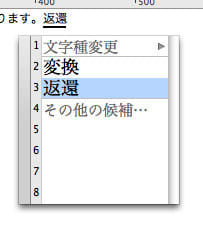
最初から全部見せてもらえないかなぁって思うのですよ。
変換候補が開いて、ぱっとみて表示されている部分に候補が見当たらないとき、Shift + ↓ で次のページの候補を一気に表示させたいのだけど、1、2アクションぐらいよけいな動作を要求されてしまいます。
そいでもって、

1文字を探すときの変換候補が5×7で表示されるわけですけど、これがとても見づらい。
むしろ1列で表示された方が見つけやすいと思うんですけどねぇ。
そんなわけで、普段egbridgeを使っていて、ことえりをたまに使うと、「ムキー」ってなる場面はだいたいこの辺です。慣れの問題なのかなぁ?
あ、それからもう2つ。
 入力履歴を参照して変換候補を表示してくれるっての。egbridgeでなにげに使いまくっていました。
入力履歴を参照して変換候補を表示してくれるっての。egbridgeでなにげに使いまくっていました。
egbridgeでは、例えば『変換』と入力したいとき『へん』まで打ち込めば、近過去に『変換』と入力したことがあるのならもうそこで候補として確実に表示されるのですけど、ことえりだと3文字まで入力しないと出てこなかったり、ついに候補が出てこなかったりで、出てくるタイミングがルールがいまいちわからないし、出てきたとして出てくるタイミングが1文字egbridgeより遅いのがかなりいらつきます。
変換候補が出る出ないのルールを見極めることができればまぁ多少はいらつきは改善されるのでしょうけど…。
蛇足
最も能天気な期待としては、エルゴソフトの今回のパッケージ事業中止の案内からリンクされているオンライン・ユーザサポート開始のお知らせで、
IMをそんなに深く使い込んでいる訳じゃないので、カスタマイズ性とかは、まぁいいんです。それは現状でもいいのだけど、いくつかなじめない部分があります。

変換候補を表示するウィンドウにおいて、変換する文字列の範囲が徐々に絞り込まれていくというのに、どうも違和感を感じるのです。まぁ、慣れなのかもしれませんけど。また、変換候補が複数あるとき、最初からその候補がすべて見える状態で開かない(2つほどの候補と「その他の候補…」というメニューになっている)のもやはり気になる部分です。
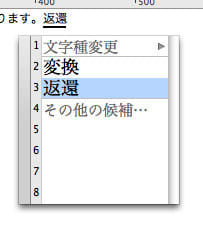
最初から全部見せてもらえないかなぁって思うのですよ。
変換候補が開いて、ぱっとみて表示されている部分に候補が見当たらないとき、Shift + ↓ で次のページの候補を一気に表示させたいのだけど、1、2アクションぐらいよけいな動作を要求されてしまいます。
そいでもって、

1文字を探すときの変換候補が5×7で表示されるわけですけど、これがとても見づらい。
むしろ1列で表示された方が見つけやすいと思うんですけどねぇ。
そんなわけで、普段egbridgeを使っていて、ことえりをたまに使うと、「ムキー」ってなる場面はだいたいこの辺です。慣れの問題なのかなぁ?
あ、それからもう2つ。

egbridgeでは、例えば『変換』と入力したいとき『へん』まで打ち込めば、近過去に『変換』と入力したことがあるのならもうそこで候補として確実に表示されるのですけど、ことえりだと3文字まで入力しないと出てこなかったり、ついに候補が出てこなかったりで、出てくるタイミングがルールがいまいちわからないし、出てきたとして出てくるタイミングが1文字egbridgeより遅いのがかなりいらつきます。
変換候補が出る出ないのルールを見極めることができればまぁ多少はいらつきは改善されるのでしょうけど…。
蛇足
最も能天気な期待としては、エルゴソフトの今回のパッケージ事業中止の案内からリンクされているオンライン・ユーザサポート開始のお知らせで、
対象OSはMac OS X 10.0~10.5.1までとなりますのでご了承ください。とかなっているのは、10.5.2以降はLeopardに付属するからサポートはAppleで、ってことなら素敵だなぁって思ったりしますが、まぁ、ありえんですな。普通に事業停止時のOSバージョンが10.5.1だから、ってことなんでしょう。ふぅ…。
コメント ( 0 )|Trackback ( )
あいたたたたた(エルゴソフトの終焉)
mac |2008-01-28
エルゴソフトegword、egbridgeパッケージソフト事業終了のお知らせ[エルゴソフト]
この発表は、Macユーザによって事実上のエルゴソフトの終了を意味していると思いますが、現状、Leopard 上において、Excel 2008 と相性が著しく悪かったり、時々妙に重くなったり、アップデータがほしいなぁ、って状況なのですよね。これは、今後のアップデータは期待できないってことでしょうか?
うーむ、なかなか本気で困ったことになりそうです。
OSのアップデートは今後も続けていくつもりだし、その際、システムに非常に密着したIMというツールには早急なる新環境への対応を期待したいわけで、エルゴソフトは過去、その期待に十分に応えてくれていたと思います。その点、ATOKは対応が遅いかな、って印象がどうしてもつきまとい、こうなると、ことえりで行くより仕方がないのでしょうか。
ワープロソフトにしても、Universal投入で機能がダウングレードしてしまったにせよ、今後の発展を期待できる内容は持っていたと思うし、何より日本で開発されている日本語ワープロであるのがなんとも心強いわけで、それが無くなってしまうのは非常に残念な限りです。
せめて、縦書き部分のノウハウをAppleにゆずってくれんかね(^^;
この発表は、Macユーザによって事実上のエルゴソフトの終了を意味していると思いますが、現状、Leopard 上において、Excel 2008 と相性が著しく悪かったり、時々妙に重くなったり、アップデータがほしいなぁ、って状況なのですよね。これは、今後のアップデータは期待できないってことでしょうか?
うーむ、なかなか本気で困ったことになりそうです。
OSのアップデートは今後も続けていくつもりだし、その際、システムに非常に密着したIMというツールには早急なる新環境への対応を期待したいわけで、エルゴソフトは過去、その期待に十分に応えてくれていたと思います。その点、ATOKは対応が遅いかな、って印象がどうしてもつきまとい、こうなると、ことえりで行くより仕方がないのでしょうか。
ワープロソフトにしても、Universal投入で機能がダウングレードしてしまったにせよ、今後の発展を期待できる内容は持っていたと思うし、何より日本で開発されている日本語ワープロであるのがなんとも心強いわけで、それが無くなってしまうのは非常に残念な限りです。
せめて、縦書き部分のノウハウをAppleにゆずってくれんかね(^^;
コメント ( 2 )|Trackback ( )
AE CS3 Leopard に対応
mac |2008-01-23

Leopardに対応したりいろいろバグフィックスしたりと、まぁ待ちに待ったアップデータが来ました。さくっとアップデートしました。
ここでその詳細を読めますけど、それでもLeopard ならではの問題は残っておりますね。
Mac OS X v10.5(Leopard):プロジェクトのカラー深度が 32 bpc の場合、文字単位の 3D テキストアニメーションのプレビュー時にエラーが発生します。それから、
「複数のフレームを同時にレンダリングする」ですべての 8 コアが複雑なコンポジションやメモリを大量に消費するコンポジションをレンダリングするときに、各プロセスで十分な量のメモリを確保できないと、アプリケーションがメモリ不足の状態になります。この問題を解消するために、「複数のフレームを同時にレンダリングする」を使用するコアの最大数を制御するテキスト環境設定が用意されています。テキスト環境設定ファイルを開き、["MP"] セクションで「"MaxNumberOfProcesses" = "0"」というテキストを探します。「"0"」は初期設定です。この環境設定を無効にします。例えば、8GB RAM を搭載した 8 コアマシンの処理速度を改善するには、「"0"」を「"4"」に変更して環境設定ファイルを保存し、After Effects を再起動します。こうすることで、「複数のフレームを同時にレンダリング」のマルチプロセッサが 4 コアに制限されるので、各コアで 2GB の RAM を確保できます。という問題もあるみたいですけど、これは最新Mac Proの場合、メモリを32Gまで積めるから、メモリさえ積んでおけばこの問題は回避可能なのかな?
(ちなみに、Mac Pro初代モデルも4Gモジュールを使用すればメモリを32G積めると思われます。)
コメント ( 0 )|Trackback ( )
まじすかぁ~(Mac Proの64bit Windows対応について)
mac |2008-01-22
APPLE LINKAGE経由Mac RumorsにてApple Quietly Intros 64-Bit Windows Support in Boot Campとか書かれておりますよ。
むぅ、ここに書かれているとおり、10.5.2にて旧Mac ProやMacBook Pro向けにもドライバが提供されるのならうれしいのだが…。
ちなみに、マクによるとシード向けの10.5.2アップデータは450Mに達しているそうな。
むぅ、ここに書かれているとおり、10.5.2にて旧Mac ProやMacBook Pro向けにもドライバが提供されるのならうれしいのだが…。
ちなみに、マクによるとシード向けの10.5.2アップデータは450Mに達しているそうな。
コメント ( 0 )|Trackback ( )
また微妙な数字が…
mac |2008-01-21
Radeon HD 2600 XTについてだけど、2chのスレッド [8コア]Mac Pro 25[Xeon] にて
それにしても、C4Dにおいては、OpenGL性能に初代Mac Proにおいても差がほとんどないというのが分かってしまい、再びぐらっと来てしまっておりますが、まぁ、とりあえず見送ろうか(^^;
594 名前: 86  Mail: sage 投稿日: 2008/01/20(日) 18:29:56 ID: 2NUWa1Aj0仮に現在(10.5.1)では初代Mac Proにおいて専用ドライバじゃないとしても、将来は同じものになっていくだろうし(わざわざ区別するとも思えないし)、それはいいか。
初代Mac Pro(Mac OS X 10.5.1)にApple謹製 RADEON HD 2600 XTを入れた奴です。
新しい二代目Mac Proを買った人に質問があります。
CINEBENCH R10
http://www.maxon.net/pages/download/cinebench_e.html
このベンチマークソフトをインストールして、画面左のGFX-Boardには何と表示されますか?
私の環境では「ATI Radeon HD 2600 PRO OpenGL Engene」と表示されます。
もし違ってるなら、アルミiMacのドライバー間借り説が当たりそうな予感…。
601 名前: 名称未設定  Mail: sage 投稿日: 2008/01/20(日) 20:09:37 ID: 6ZO8wDXy0
>>594
同じく「ATI Radeon HD 2600 PRO OpenGL Engene」と表示されてるよ。
ちなみにベンチやってみた。2.8の2GBノーマルモデル
OpenGL 6031
1CPU 3192
XCPU 18736
609 名前: 86  Mail: sage 投稿日: 2008/01/20(日) 21:55:31 ID: 2NUWa1Aj0
>>601
ありがとうございます。意外にも名前が同じなのですね。
CNETのiMacのベンチ(2007年11月の記事)でも「ATI Radeon HD 2600 PRO OpenGL Engene」と出てます。
http://japan.cnet.com/blog/tomono10/today/2007/11/04/entry_25001052/
●CINEBENCH R10 : Mac Pro 2.66 (Mem 1GBを4枚 / HD 2600 XT)
Shading (OpenGL Standard): 5366 CB-GFX
Rendering (Single CPU): 2865 CB-CPU
Rendering (Multiple CPU): 9827 CB-CPU
Multiprocessor Speedup: 3.43
マルチCPUが2倍の数値で、コア数だけのパワーが出てますね。
こっちはOpenGLの数値がCNETのiMacとまったく同じです。
…なんとなく裏が見えてきたような。
(後略)
それにしても、C4Dにおいては、OpenGL性能に初代Mac Proにおいても差がほとんどないというのが分かってしまい、再びぐらっと来てしまっておりますが、まぁ、とりあえず見送ろうか(^^;
コメント ( 0 )|Trackback ( )
Mac Proの2台目のHDDにWindowsをインストール
mac |2008-01-21
もちろんBootCampで、です。
ただ、2台目のHDDはタイムマシーンでも使ってみようとか考えたりして、ついでに、Macとの共用領域も用意したいとか思ったりしちゃったものだから、ちょいと大事になってしまいました。
もともと、Boot Camp アシスタントはHDDをMac OS XとWindowsとの2パーティションに分割するのですけど、そんなわけで、3パーティション必要になるわけです。
で、Mac OS X付属のdiskutilってツールでパーティションの分割ができるから、それじゃ、Boot Camp アシスタントの流れでそのまんまWindowsインストールまで行って、後でMac OS X向けに割り振られた領域をさらに2つに分けてやればいいやってのんきに構えていたのが間違いでして。
つまり、
1.BootCampアシスタントでWindowsを入れるための領域を作る(HFS+が1パーティションだったのを2つに分割する)。
2.後ろ側のパーティションにそのままWindowsをインストール
3.Windowsインストール後Mac OS Xを起動
4.diskutil resizeVolume コマンドでMac OS X向けに確保した領域を2つに分割
って手順を踏んだ結果、Windowsが起動しなくなりました(泣)
調子に乗ってWindowsのアクティベーションまでした後だけに痛いです。
なもんで、再びWindowsのインストールディスクから起動させ、Windowsを入れ直したのでした。
作業手順の正解は、あらかじめ必要なだけパーティションを分けてからWindowsを入れてやる、ってことだったのですな。
その後、さらに原因不明なトラブルにはまり(BootCampが用意するドライバ類のインストール後、キーボード・マウスが動かなくなったため、再びWindowsを修復インストール)、それでもとりあえず起動するようになり現在に至ります。
ちなみに、ネットを探せばいくらでも例はありましょうが、diskutilでのパーティション分割のコマンドを書いておきます。
diskutil resizeVolume disk1s2 180G JHFS+ HFSB 140G
というのは、diskutil list を実行して
Apple_HFS HFSA 320 Gi disk1s2
というように表示されたパーティションについての処理です。
HFSAという名前の320GBのサイズのパーティションがすでに存在しています。
処理としては、もともとあったHFSAを180Gに縮小させ、かわりに、HFSBという名前のHFS+(ジャーナルあり)でフォーマットされた140GBのパーティションを作成する、という意味となります。
BootCampではWindows OSはディスクの一番後ろのパーティションにインストールされる必要があるようです。
ですから、今夏の場合必然的に再分割されるパーティションは、Windows OSがインストールされた領域より前の領域となるわけです。
その結果、Windowsは最初のインストール時に記録されていたパーティションナンバーよりも大きい数字のところに入っている状態になってしまいうまく起動できなくなってしまう、ということのようでした。
もしかしたら、Boot.iniの情報を書き換えてやるだけでうまく回避できたのかもしれませんが※、まぁそんなわけでずいぶんと時間をロスしてしまいました。…疲れた。
※ちなみに、別パーティションへWindowsを2回インストールしてしまった結果、Windows起動時、起動OSを選択する画面が出てくるようになってしまいました。実際に起動可能なWindowsは1つだけなので、Boot.iniを編集して、起動できないほうを表示しないようにしてやりました。このBoot.iniは単なるテキストファイルなので、ここでWindowsの起動パーティションの数字だけを書き直してやれば、もしかしたらWindowsを再インストールせずとも大丈夫だったかもしれません。もっとも、それをやるにはMac OS X側からNTFS領域にアクセスする等、何らかの手段でWindowsパーティションにアクセスできる必要があるわけですけど。
余談ながら、その後、Parallelsを入れてそいつでBootCampボリュームのWindowsを起動させてみました。
しかし、SPM サーバー(License Manager)がドングルを認識してくれず、XSIは起動してくれませんでした。
仮にドングルの必要のないFaundationを入れたとしても、マシン構成が変わってしまう以上、BootCampとParallelsと、両方で使用するのは困難かもしれません。
XSIをParallelsでも利用できるようにするには、外のマシンをライセンスサーバとして見に行く設定にすか、FaundationをParallels専用にインストールする他なさそうです。
…Mac版があればこんな苦労はしなくていいんだけどなぁ…(^^;
ただ、2台目のHDDはタイムマシーンでも使ってみようとか考えたりして、ついでに、Macとの共用領域も用意したいとか思ったりしちゃったものだから、ちょいと大事になってしまいました。
もともと、Boot Camp アシスタントはHDDをMac OS XとWindowsとの2パーティションに分割するのですけど、そんなわけで、3パーティション必要になるわけです。
で、Mac OS X付属のdiskutilってツールでパーティションの分割ができるから、それじゃ、Boot Camp アシスタントの流れでそのまんまWindowsインストールまで行って、後でMac OS X向けに割り振られた領域をさらに2つに分けてやればいいやってのんきに構えていたのが間違いでして。
つまり、
1.BootCampアシスタントでWindowsを入れるための領域を作る(HFS+が1パーティションだったのを2つに分割する)。
2.後ろ側のパーティションにそのままWindowsをインストール
3.Windowsインストール後Mac OS Xを起動
4.diskutil resizeVolume コマンドでMac OS X向けに確保した領域を2つに分割
って手順を踏んだ結果、Windowsが起動しなくなりました(泣)
調子に乗ってWindowsのアクティベーションまでした後だけに痛いです。
なもんで、再びWindowsのインストールディスクから起動させ、Windowsを入れ直したのでした。
作業手順の正解は、あらかじめ必要なだけパーティションを分けてからWindowsを入れてやる、ってことだったのですな。
その後、さらに原因不明なトラブルにはまり(BootCampが用意するドライバ類のインストール後、キーボード・マウスが動かなくなったため、再びWindowsを修復インストール)、それでもとりあえず起動するようになり現在に至ります。
ちなみに、ネットを探せばいくらでも例はありましょうが、diskutilでのパーティション分割のコマンドを書いておきます。
diskutil resizeVolume disk1s2 180G JHFS+ HFSB 140G
というのは、diskutil list を実行して
Apple_HFS HFSA 320 Gi disk1s2
というように表示されたパーティションについての処理です。
HFSAという名前の320GBのサイズのパーティションがすでに存在しています。
処理としては、もともとあったHFSAを180Gに縮小させ、かわりに、HFSBという名前のHFS+(ジャーナルあり)でフォーマットされた140GBのパーティションを作成する、という意味となります。
BootCampではWindows OSはディスクの一番後ろのパーティションにインストールされる必要があるようです。
ですから、今夏の場合必然的に再分割されるパーティションは、Windows OSがインストールされた領域より前の領域となるわけです。
その結果、Windowsは最初のインストール時に記録されていたパーティションナンバーよりも大きい数字のところに入っている状態になってしまいうまく起動できなくなってしまう、ということのようでした。
もしかしたら、Boot.iniの情報を書き換えてやるだけでうまく回避できたのかもしれませんが※、まぁそんなわけでずいぶんと時間をロスしてしまいました。…疲れた。
※ちなみに、別パーティションへWindowsを2回インストールしてしまった結果、Windows起動時、起動OSを選択する画面が出てくるようになってしまいました。実際に起動可能なWindowsは1つだけなので、Boot.iniを編集して、起動できないほうを表示しないようにしてやりました。このBoot.iniは単なるテキストファイルなので、ここでWindowsの起動パーティションの数字だけを書き直してやれば、もしかしたらWindowsを再インストールせずとも大丈夫だったかもしれません。もっとも、それをやるにはMac OS X側からNTFS領域にアクセスする等、何らかの手段でWindowsパーティションにアクセスできる必要があるわけですけど。
余談ながら、その後、Parallelsを入れてそいつでBootCampボリュームのWindowsを起動させてみました。
しかし、SPM サーバー(License Manager)がドングルを認識してくれず、XSIは起動してくれませんでした。
仮にドングルの必要のないFaundationを入れたとしても、マシン構成が変わってしまう以上、BootCampとParallelsと、両方で使用するのは困難かもしれません。
XSIをParallelsでも利用できるようにするには、外のマシンをライセンスサーバとして見に行く設定にすか、FaundationをParallels専用にインストールする他なさそうです。
…Mac版があればこんな苦労はしなくていいんだけどなぁ…(^^;
コメント ( 0 )|Trackback ( )
MacBook Air の印象アップ
mac |2008-01-20
コメント ( 2 )|Trackback ( )
« 前ページ・